您好,登錄后才能下訂單哦!
您好,登錄后才能下訂單哦!
實驗目的:1.配置動態NAT
2.配置靜態NAT
實驗步驟:
1.配置動態NAT:【基本配置已配好,詳見ASA配置實驗報告】
asa(config)# object network ob-in
asa(config-network-object)# subnet 10.2.2.0 255.255.255.0
asa(config-network-object)#nat(inside,outside)dynamic200.8.8.3\200.8.8.3不能為真實設備IP
動態NAT端口:【配置如上,只需改變一條】
asa(config-network-object)#nat(inside,outside)dynamicinterface\基于端口,NAT自動轉換成端口IP
2.配置靜態NAT:asa(config)# object network ob-out \配置ob-out
asa(config-network-object)# host 200.8.8.4
asa(config)# object network dmz01 \配置DMZ01對應192.168.3.100的服務器
asa(config-network-object)# host 192.168.3.100
asa(config-network-object)# nat (dmz,outside) static ob-out service tcp 80 80
\配置NAT【TCP80為HTTP服務】
asa(config)# object network dmz02 \配置DMZ02對應192.168.3.101的服務器
asa(config-network-object)# host 192.168.3.101
asa(config-network-object)# nat (dmz,outside) static ob-out service tcp 21 21
\配置NAT【TCP21為FTP服務】
配置ACL:asa(config)#access-list out_to_dmz permit tcp any object dmz01 eq http
\創建ACL并允許訪問HTTP
asa(config)#access-list out_to_dmz permit tcp any object dmz02 eq ftp
\創建ACL并允許訪問FTP
asa(config)#access-group out_to_dmz in interface outside
\引用ACL
配置完成
結果驗證:
查看動態NAT【client1可以訪問200.8.8.2服務器】: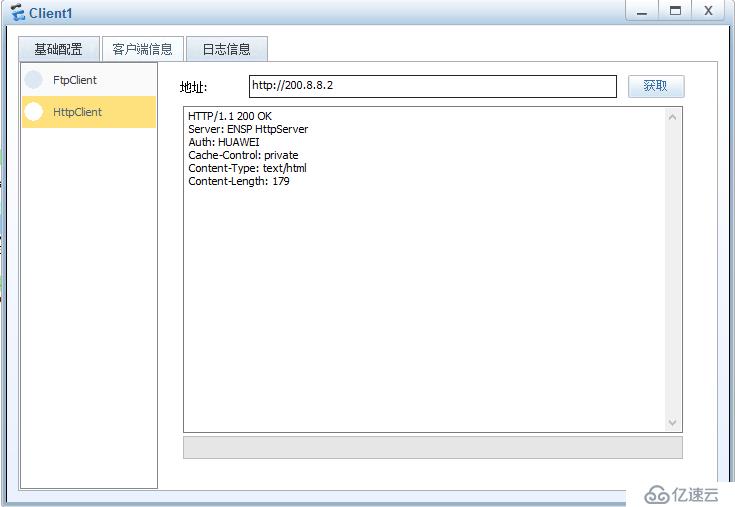
查看靜態NAT【client2可以訪問server3/4】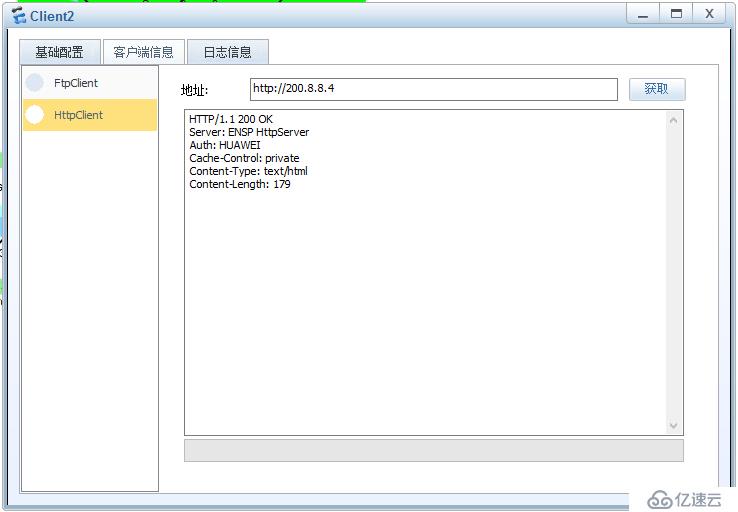
【因為做了NAT地址轉換所以訪問地址必須為地址池IP:200.8.8.4對應的是192.168.3.100的服務器-->HTTP服務】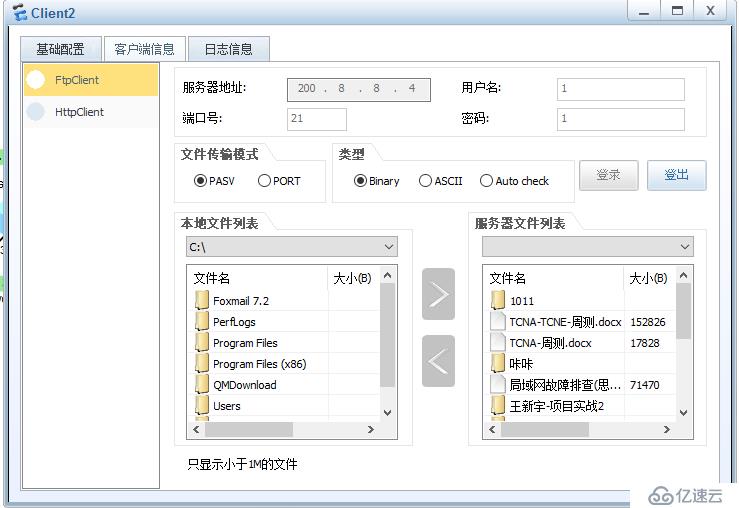
【因為做了NAT地址轉換所以訪問地址必須為地址池IP:200.8.8.4對應的是192.168.3.101的服務器-->FTP服務】
實驗拓撲圖: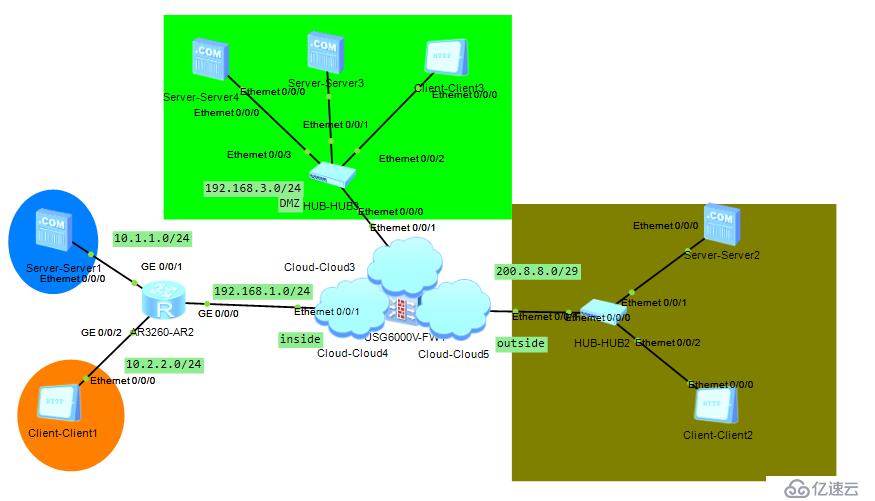
謝謝大家
免責聲明:本站發布的內容(圖片、視頻和文字)以原創、轉載和分享為主,文章觀點不代表本網站立場,如果涉及侵權請聯系站長郵箱:is@yisu.com進行舉報,并提供相關證據,一經查實,將立刻刪除涉嫌侵權內容。